人像摄影与Photoshop后期精修(佳图文化编著)思维导图
- 格式:xmin
- 大小:7.66 KB
- 文档页数:1
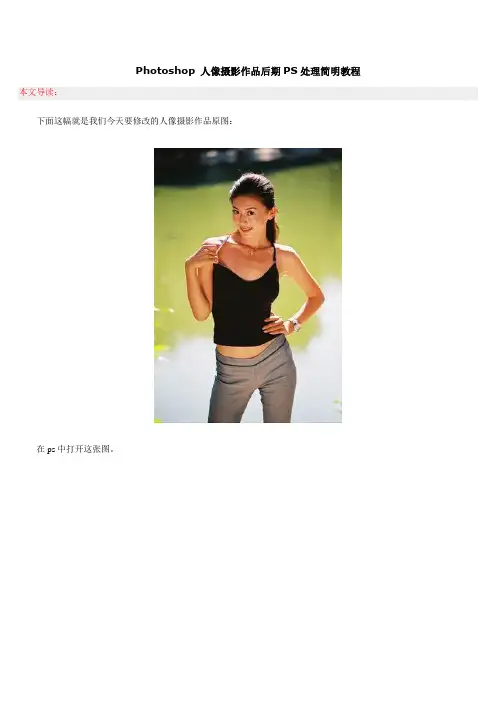
Photoshop 人像摄影作品后期PS处理简明教程本文导读:下面这幅就是我们今天要修改的人像摄影作品原图:在ps中打开这张图。
第一眼看上去,这张照片拍的颜色比较的暗,第一步我们要把画面加亮。
复制一个这张图的图层。
将混和模式选成“屏幕”,不透明度按需要调节。
本教程设定为45%。
把图片放大,选择柔化工具,笔刷按需要选择,压力选择的低一些,这里暂定为24%。
对模特的皮肤做柔化处理,如果碰到有较大的斑点,可以用复制图章工具。
柔化是一个很讲究耐心的工作,一定要慢慢来,对不同的皮肤位置选择不同大小的笔刷,但是压力一定不要太高,我一般都是在45以下。
磨皮时候注意眼睛,嘴唇,脸部轮廓等位置,要避免对这些部位做柔化。
而且,柔化不应该只是对脸部,身上裸露在外的皮肤都应该处理。
做完柔化后的效果如此:做完柔化后就应该调整色彩了,当然,先做这一步也一样。
色彩的调整要看个人的色感如何,很多人都说调不好颜色,其实就是色感不太好。
调整色彩可以用“色彩平衡”、“可选颜色”、“曲线”等等。
我们这里先用色彩平衡做一下调整。
调整参数如图所示:调整了色彩平衡以后,发现画面还是有些偏黄。
于是我们再用可选颜色,对画面的黄色部分进行调节。
调节参数如图:OK,磨皮和颜色调整完毕。
接下来做一个锐化,让画面更加锐利些。
将图象模式转换为Lab格式。
选择通道--明度选择滤镜--锐化--usm锐化。
锐化程度按你自己的观察选择,这里的设定如图:将图象转回为RGB格式。
好了,所有的调整都完成了,其实是不是很简单呢?最后一张图,调整前后的对比:。


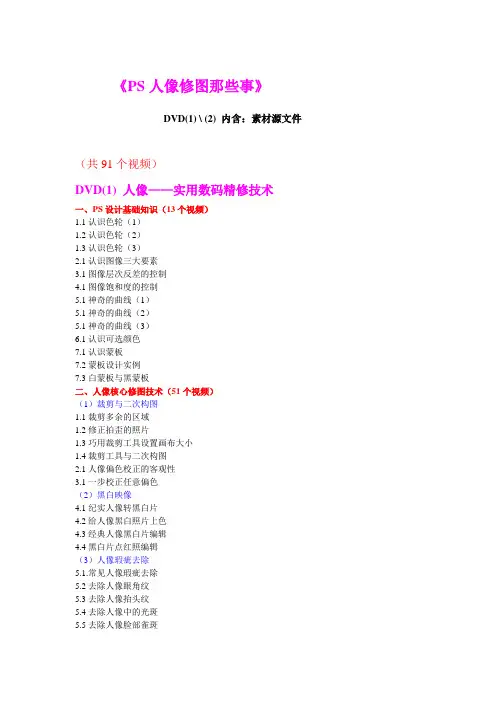
《PS人像修图那些事》DVD(1) \ (2) 内含:素材源文件(共91个视频)DVD(1) 人像——实用数码精修技术一、PS设计基础知识(13个视频)1.1认识色轮(1)1.2认识色轮(2)1.3认识色轮(3)2.1认识图像三大要素3.1图像层次反差的控制4.1图像饱和度的控制5.1神奇的曲线(1)5.1神奇的曲线(2)5.1神奇的曲线(3)6.1认识可选颜色7.1认识蒙板7.2蒙板设计实例7.3白蒙板与黑蒙板二、人像核心修图技术(51个视频)(1)裁剪与二次构图1.1裁剪多余的区域1.2修正拍歪的照片1.3巧用裁剪工具设置画布大小1.4裁剪工具与二次构图2.1人像偏色校正的客观性3.1一步校正任意偏色(2)黑白映像4.1纪实人像转黑白片4.2给人像黑白照片上色4.3经典人像黑白片编辑4.4黑白片点红照编辑(3)人像瑕疵去除5.1.常见人像瑕疵去除5.2去除人像眼角纹5.3去除人像抬头纹5.4去除人像中的光斑5.5去除人像脸部雀斑5.6去除照片背景多余的人5.7去除照片多余的景物5.8去除人像照片紫光5.9去除人像眼镜反蓝光(4)色调、质感与抠图6.1让人像照片更清晰7.1让泛白天空变蔚蓝8.1为天空添加云朵9.1制作人像景深10.1人像质感伪造11.1模拟人像质感12.1人像通道抠图原理12.2人像通道抠图12.3图层模式抠图原理12.4图层模式抠图12.5人像智能抠图13.1人像头发头饰制作(5)人像面部精修14.1人像五官精修——眉毛14.2人像五官精修——加长睫毛14.3人像五官精修——使眼睛更透明14.4人像五官精修——眼影控制14.5人像五官精修——去除红眼白14.6人像五官精修——增亮眼球14.7人像五官精修——鼻子校正14.8人像五官精修——幻彩嘴唇14.91人像五官精修——瓜子明星脸14.92人像五官精修——面部嫩肤(6)人像肌肤与光影15.1人像服饰修饰16.1人像形体修饰17.1人像光影控制18.1人像磨皮——柯达插件技术18.2人像肌肤纹理磨皮18.3人像质感效果磨皮19.1人像年轮变换效果20.1人像表情变化与处理21.1沧桑怀旧风格照片制作22.1一分钟旧照片制作DVD(2)人像——创意与商业应用三、人像艺术特效创作(11个视频)1.1人像转手绘效果2.1塑造人像立体感3.1人像肌肤美白4.1美丽肌肤撕裂效果5.1景物漫天飞雪效果6.1画笔艺术相框制作7.1滤镜艺术相框制作8.1人像水彩印象创意9.1荷花水墨印象创意10.1浪漫雨夜印象创意11.1梦幻城堡印象创意四、人像商业应用创作(16个视频)1.1人像HDR高仿效果2.1人像质感表现技法3.1人像金黄色调技法4.1人像乳白色调技法5.1人像白皙通透技法6.1人像油光肌肤技法7.1杂志封面人像创意8.1形象人物效果调节9.1影楼婚纱艺术设计10.1儿童相册设计11.1网店照片大小批量处理11.2网店照片批量添加文本水印11.3网店照片批量加盖商标水印11.4网店照片修图与设计步骤(1)11.4网店照片修图与设计步骤(2)11.5去除图片水印,占为已用。
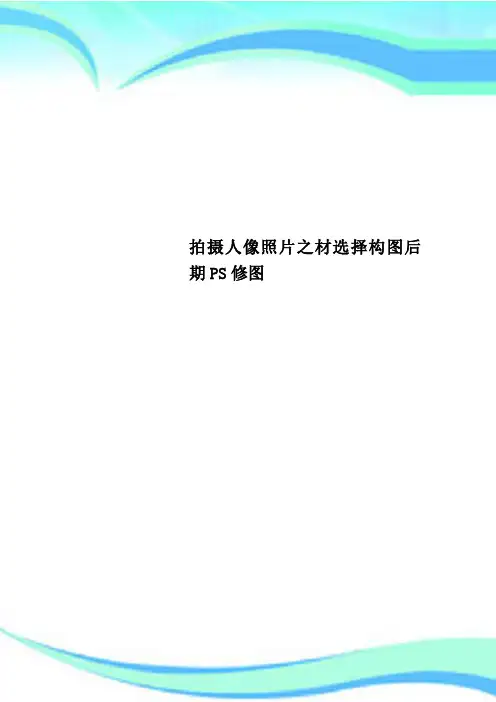
拍摄人像照片之材选择构图后期PS修图————————————————————————————————作者:————————————————————————————————日期:拍摄人像照片之器材选择、构图、后期PS修图拍摄赏心悦目人像的N种利器人像摄影是摄影中最为常见的拍摄题材,不管你是初学者还是老鸟,都会热衷于人像拍摄。
人像摄影在日常生活中也是司空见惯的。
家人聚餐、外出旅游、乃至讨好自己的老婆,可见使用广泛。
但是如何才能拍摄出一张赏心悦目的人像照片,这就需要通过不同镜头的选择搭配和拍摄方法来完成的,当然也需要强大资金的支持。
自己腰包不足的影友就要施展自己的全身能耐,只有拍出好照片讨好老婆大人,才能得到批示去购买自己喜欢的摄影器材。
到底需要哪些我们在拍摄中应注意的问题,下文中有详细分解。
人像摄影利器之大光圈镜头能有一支大光圈镜头是摄影爱好者梦寐以求的,大光圈带来虚化柔美的背景更适合于人像的拍摄。
我们常见的镜头光圈一般最大数值为F2.8,部分定焦镜头光圈可以做到F1.4甚至更大。
当然随着镜头光圈的加大,价格也就越贵。
左:佳能24-70 F2.8L 右:适马30mm F1.4大光圈镜头给我们带来的好处是显而易见的,更多的通光量可以提高快门速度,适应不同光线下的拍摄环境。
夜晚在步行街,我们可以利用商铺橱窗的灯光或路边霓虹灯的光线进行拍摄。
大光圈镜头可以告别使用闪光而造成的主体曝光死白,背景昏暗的效果。
我们完全可以开大光圈,适当提升ISO高光度,来拍摄出完全融入于环境光线中的人像作品。
虚化梦幻般得焦外成像,有利于突出主体,排除杂乱的背景。
任何一位摄友都不愿意自己拍的人像照片,一会脑袋上边冒出一枝树枝,一会肩膀旁边多出一个垃圾桶,或者身背后穿梭着来来往往的人群或车辆。
大光圈镜头可以帮我们解决这些问题。
因为光学特性的原理,大光圈镜头的景深非常浅,焦点以外的地方会被虚化,那些不想看到的杂乱东西自然就会全然不见。

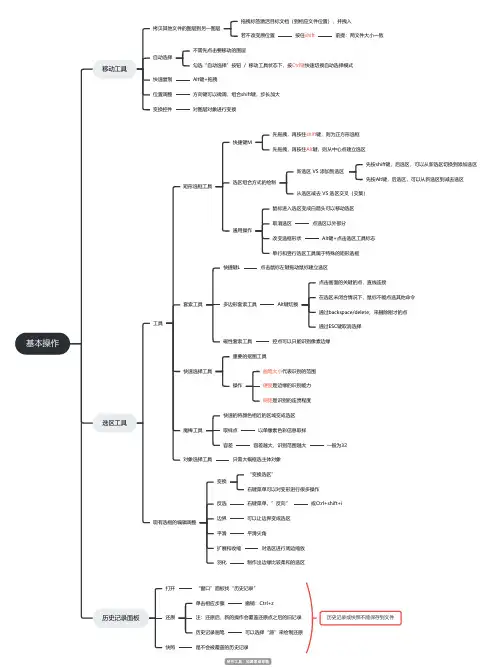
基本操作移动工具拷贝其他文件的图层到另一图层拖拽标签激活目标文档(到相应文件位置),并拽入若不改变原位置按住shift前提:两文件大小一致自动选择不需先点击要移动的图层勾选“自动选择”按钮 / 移动工具状态下,按Ctrl键快速切换自动选择模式快速复制Alt键+拖拽位置调整方向键可以微调,组合shift键,步长加大变换控件对图层对象进行变换选区工具工具矩形选框工具快捷键M先拖拽,再按住shift键,则为正方形选框先拖拽,再按住Alt键,则从中心点建立选区选区组合方式的绘制新选区 VS 添加到选区先按shift键,后选区,可以从新选区切换到添加选区先按Alt键,后选区,可以从新选区到减去选区从选区减去 VS 选区交叉(交集)通用操作鼠标进入选区变成白箭头可以移动选区取消选区点选区以外部分改变选框形状Alt键+点击选区工具标志单行和竖行选区工具属于特殊的矩形选框套索工具快捷键L点击鼠标左键拖动鼠标建立选区多边形套索工具Alt键切换点击画面的关键的点,直线连接在选区未闭合情况下,鼠标不能点选其他命令通过backspace/delete,来删除刚才的点通过ESC键取消选择磁性套索工具控点可以只能识别像素边缘快速选择工具重要的抠图工具操作画笔大小代表识别的范围硬度是边缘的识别能力间距是识别的连贯程度魔棒工具快速的将颜色相近的区域变成选区取样点以单像素色彩信息取样容差容差越大,识别范围越大一般为32对象选择工具只需大概框选主体对象现有选框的编辑调整变换“变换选区”右键菜单可以对变形进行很多操作反选右键菜单,”反向”或Ctrl+shift+i边界可以让边界变成选区平滑平滑尖角扩展和收缩对选区进行周边缩放羽化制作出边缘比较柔和的选区历史记录面板打开“窗口”面板找“历史记录”还原单击相应步骤撤销:Ctrl+z注:还原后,新的操作会覆盖还原点之后的旧记录历史记录画笔可以选择“源”来绘制还原快照是不会被覆盖的历史记录历史记录或快照不能保存到文件。

